- OpenOffice / LibreOffice: Zeilenabstand ändern
- Telefon Symbol machen ✆ ☎ + Download!
- Raspberry Pi Warn-Hinweise ausschalten (under voltage & temperature)
- PDF-Dokumente kostenlos erstellen oder aus Office speichern und exportieren
- Amazon Fire TV Fehler: PLR_PRS_CALL_FAILED – das hilft!
- Telefon Symbol machen ✆ ☎ + Download!
OpenOffice / LibreOffice: Zeilenabstand ändern
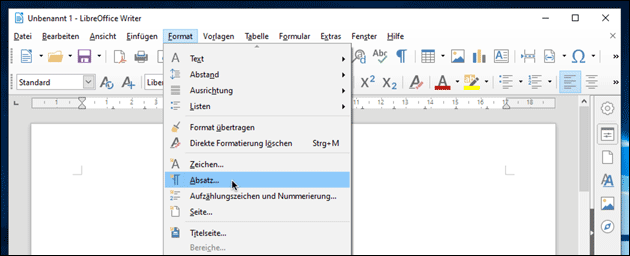
So geht’s: Den Zeilenabstand ändern in OpenOffice und LibreOffice! Wenn der normale Zeilenabstand im Dokument nicht ausreicht, kann man den Zeilenabstand leicht ändern: Zum Beispiel auf einen 1,5 fachen Zeilenabstand, einen doppelten Zeilenabstand oder einen freien Wert.
OpenOffice / LibreOffice Zeilenabstand ändern
Um den Zeilenabstand in dem kostenlosen OpenOffice (oder LibreOffice) zu ändern, öffnet man zunächst die Writer-App. Hier wählt man dann den Absatz, den man anpassen möchte. Mit der Tastenkombination STRG + A lässt sich auch der gesamte Text des Dokuments wählen, wenn man den Zeilenabstand überall auf einen neuen Wert ändern möchte.
Anschließend klickt man auf die Menü-Leiste: Unter dem Menü „Format“ befindet sich der Eintrag „Absatz“. Diesen muss man auswählen: Hier lässt sich der Zeilenabstand anzeigen oder ändern:
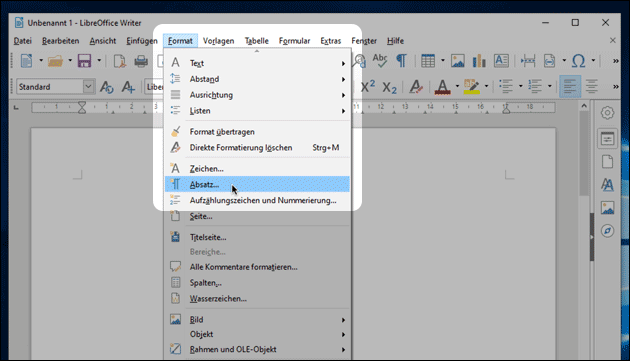
In der normalen Einstellung ist der Zeilenabstand in OpenOffice und LibreOffice auf „Einzeilig“ gestellt: Das entspricht 100 Prozent. In den Einstellungen für den Zeilenabstand kann man bereits verschiedene Voreinstellungen auswählen: Zum Beispiel „1,5-zeilig“ oder „Zweizeilig“. Für einen anderen Wert wählt man „Proportional“: Damit lässt sich der Abstand sehr frei einstellen.
Für einen 1,3-fachen Zeilenabstand wählt man so zum Beispiel 130 %, ein 2,5-facher Zeilenabstand entspricht 250 Prozent.
So lässt sich sehr schnell der Abstand der einzelnen Zeilen des Dokuments verändern. Hat man mehrere Absätze, lassen sich auch unterschiedliche Abstände zwischen den Zeilen einstellen: Jeder Absatz kann einen eigenen Wert erhalten, wenn das für das Dokument wichtig ist.
- Frageassistent 1 (Seite 2) (16x gelesen)
- 10-jahre-computerhilfen-de (6x gelesen)
- Jobs: Developer-Jobs (3x gelesen)
- pc-einsteigerkurs (3x gelesen)
- pc-einsteigerkurs-6-4 (1x gelesen)
Mehr Tipps zu OpenOffice / LibreOffice: Zeilenabst...
-
OpenOffice: „Der angeforderte Vorgang erfordert erhöhte Rechte“
Beim Öffnen einer OpenOffice Datei kommt die Fehlermeldung "Der angeforderte Vorgang erfordert erhöhte Rechte" und die Datei wird nicht angezeigt? Das kommt aktuell unter anderem...
-
OpenOffice: Math
Open Office ist ein Programm-Paket, das man sich aus dem Internet laden kann. Vorteil gegenüber dem Office-Paket von Microsoft ist es, dass man es sich...
-
deCONZ Port ändern: deCONZ auf Port 80, 8080 etc. (Raspberry Pi)
Frühere Versionen der deCONZ Software für den ConBee ZigBee Stick starteten automatisch auf Port 8080, neuere verlangen den Port 80: Das kann zu Problemen führen,...
-
QR Code erstellen: So geht das mit LibreOffice kostenlos
Um die praktischen QR Codes zu erstellen, brauchte man bisher ein Zusatzprogramm oder einen anderen Generator für QR Codes. Mit dem kostenlosen Office-Paket "LibreOffice" geht...
-
MS Excel / LibreOffice Calc: Zeilenbreite und Spalten-Höhe anpassen!
Schnelle Tipps für Excel und Co.: So bekommt man die Spalte länger für mehr Text oder die Spalte höher, damit nicht alles zu eng zusammensteht!...
-
LibreOffice 3.3 veröffentlicht
Die OpenOffice-Abspaltung LibreOffice ist in der finalen Version 3.3 erschienen. Die Document Foundation führt das Projekt unabhängig von OpenOffice weiter, das inzwischen zu Oracle gehört....
OpenOffice / LibreOffice: Zeilenabstand ändern



